Excelにはデータセットから指定したパーセンテージの最高値と最低値を除いた後で平均を計算するTRIMMEAN関数が用意されています。ここではTRIMMEAN関数の機能と使い方について解説します。
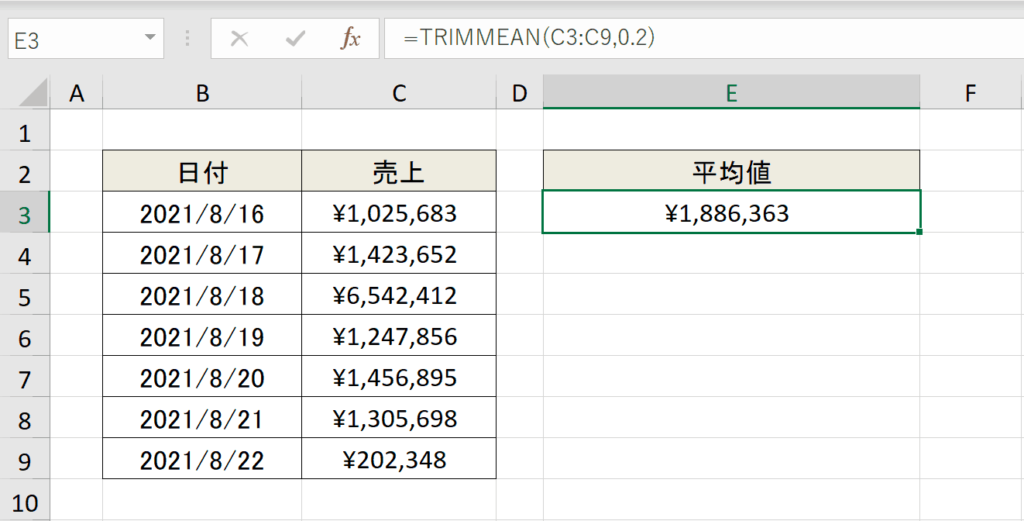
関連リンク
TRIMMEAN関数とは
ExcelのTRIMMEAN関数は、上限と下限から設定した割合のデータを切り落としを除外してから平均(平均)を計算します。例えば第2引数に0.2を設定した場合、上限から10%カットし、下限から10%カットしてから平均を求めます。極端なデータを含めたくない場合に便利な関数です。
この関数の対応バージョンはExcel 2003以降です
TRIMMEAN関数の構文
TRIMMEAN関数の基本的な使い方は次の通りです。
- 配列・セル範囲:平均を求めたい数値のセル範囲または配列を指定します。
- 除外する割合:除外する割合を設定します。20%であれば0.2、または20%と設定します。
TRIMMEAN関数の説明
TRIMMEAN関数は、上限と下限で同じ個数分除外します。たとえば、50個のデータがある場合、10%で設定すると5個になりますが、この場合、TRIMMEAN関数は5を4に切り捨ててから、データセットの上部から2つの値を除外し、データセットの下部から2つの値を除外します。
TRIMMEAN関数の要点
- 最初にデータセットの上部と下部から値を除外し、残ったデータから平均を計算します。
TRIMMEAN関数は、極端な値が平均値を歪める問題を解決するための有効なツールです。データ範囲と除外するパーセンテージを指定するだけで、簡単に計算が可能です。データ分析を行う際には、ぜひこの関数を活用してみてください。
ショートカットキーの練習できます
当サイトはショートカットキーの練習を実際の動きを確認しながら練習できる機能がついています。繰り返し指を動かして練習ができるので、ゲーム感覚で遊んでいくうちに自然とショートカットキーが使えるようになれます。ショートカットキーは暗記するよりも実際に手を動かして練習していったほうが習得が早くなるので、是非当サイトをブックマークに登録し定期的に練習してみてください。下記のSTARTキーを押下すると練習を始められます。
※推奨ブラウザ Google Chrome








